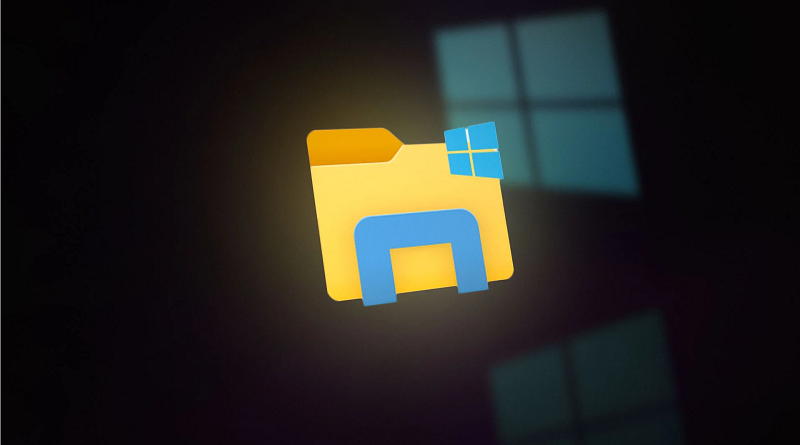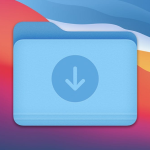پوشه راه اندازی( startup) ویندوز 11 کجاست و چگونه از آن استفاده کنیم؟
پوشه Startup در ویندوز ۱۱ به شما این امکان را میدهد که به محض بالا آمدن سیستم عامل، برنامههای خاصی را اجرا کنید. این یک ویژگی جدید نیست، اما اگر با آن آشنا نیستید، ما به شما نشان خواهیم داد که چگونه به درستی از آن در آخرین نسخه ویندوز استفاده کنید.
چه نوع فایلهایی با پوشهی Startup کار میکنند؟ اگرچه دایرکتوری Startup معمولاً برای شروع برنامهها استفاده میشود، اما با انواع دیگر فایلها، چه یک سند متنی و چه یک PDF، نیز کار میکند.
چگونه میتوانم در ویندوز ۱۱ به پوشه Startup آیتم اضافه کنم؟
۱. به صورت دستی یک میانبر به پوشه Startup برای همه کاربران اضافه کنید
- کلید Windows + E را فشار دهید یا روی آیکون فایل اکسپلورر (File Explorer) در نوار وظیفه (Taskbar) کلیک کنید.
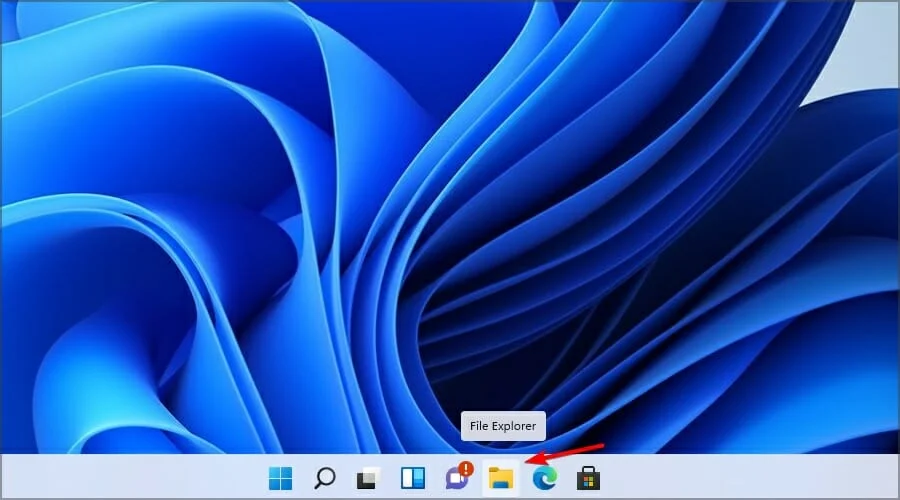
- به دایرکتوری زیر بروید:
C:\ProgramData\Microsoft\Windows\Start Menu\Programs\Startup
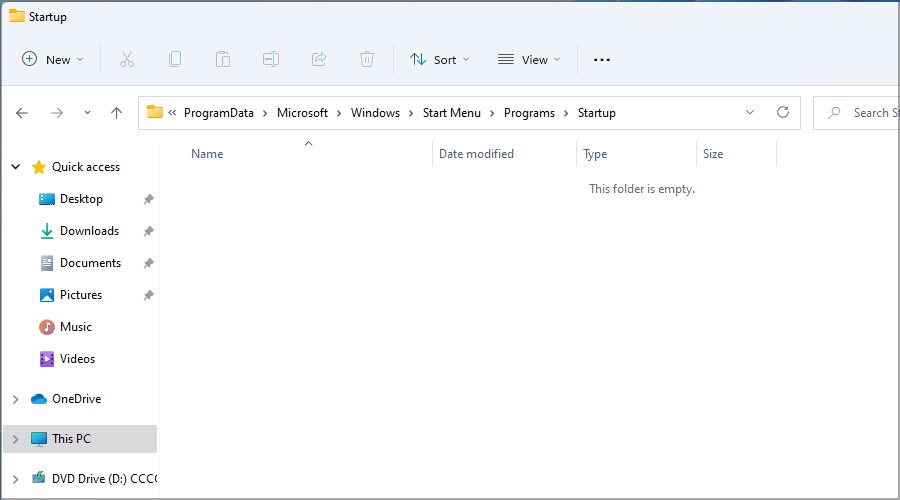
- سپس، به دسکتاپ بروید، در هر جایی کلیک راست کنید، گزینه New را انتخاب کنید و سپس از منو، گزینه Shortcut را انتخاب کنید.
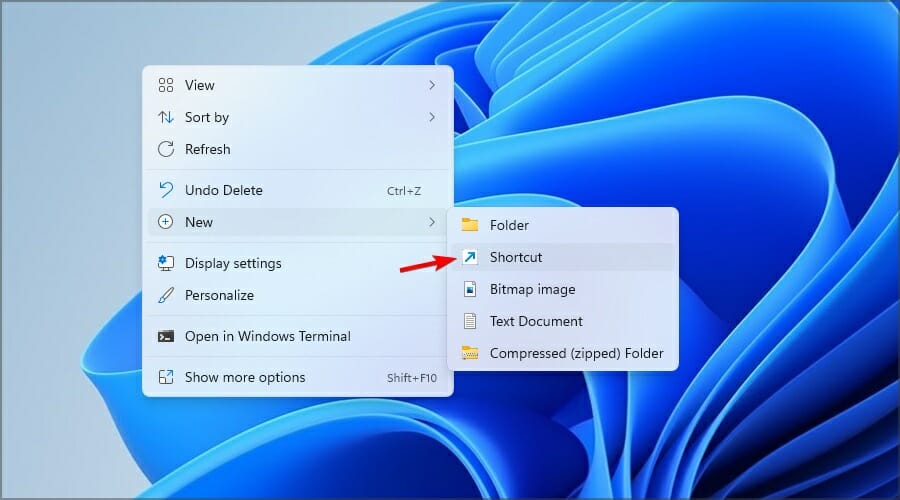
- روی دکمه مرور(Browse) کلیک کنید.
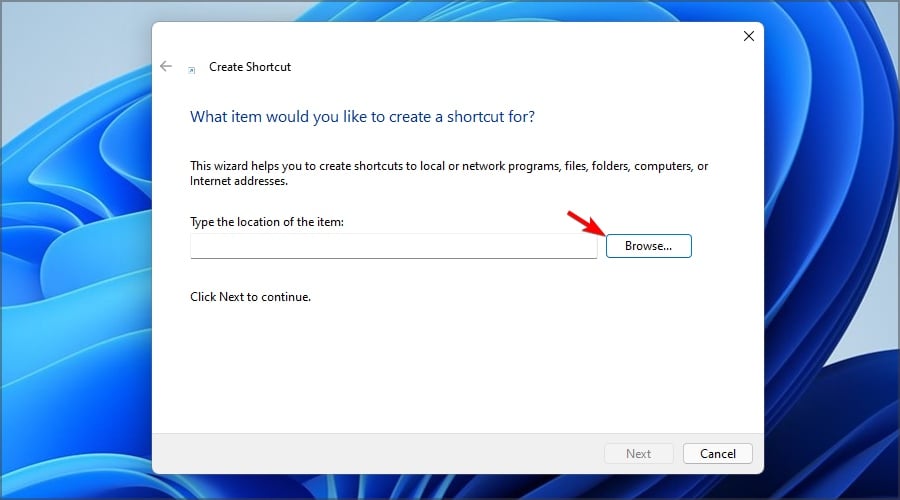
- برنامه مورد نظر را مرور و انتخاب کنید.
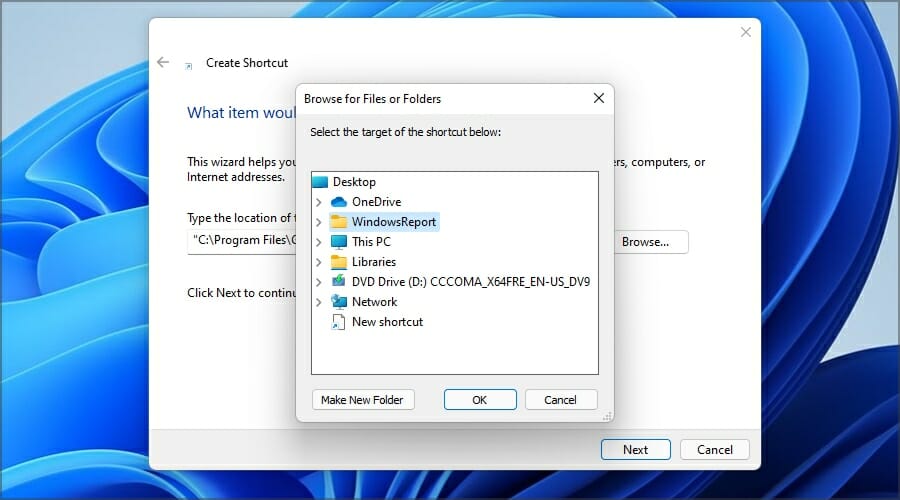
- برای ادامه روی Next کلیک کنید.
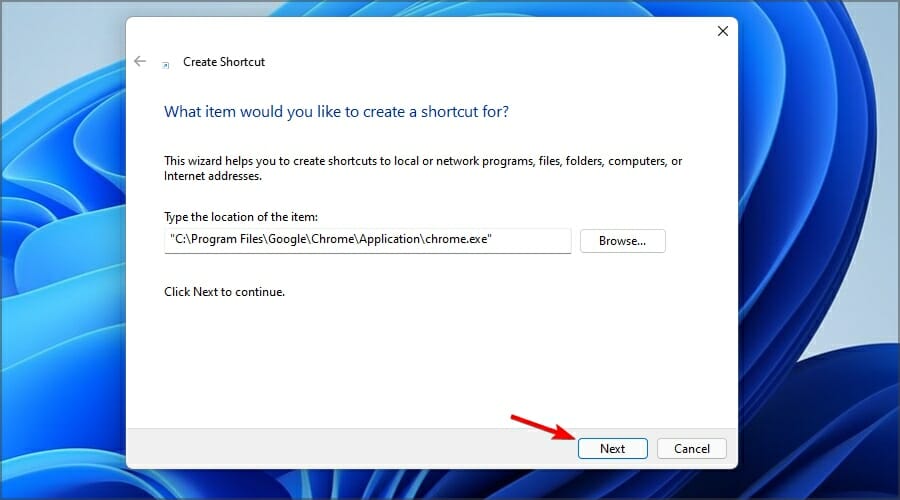
- نام میانبر جدید را وارد کنید و روی Finish کلیک کنید.
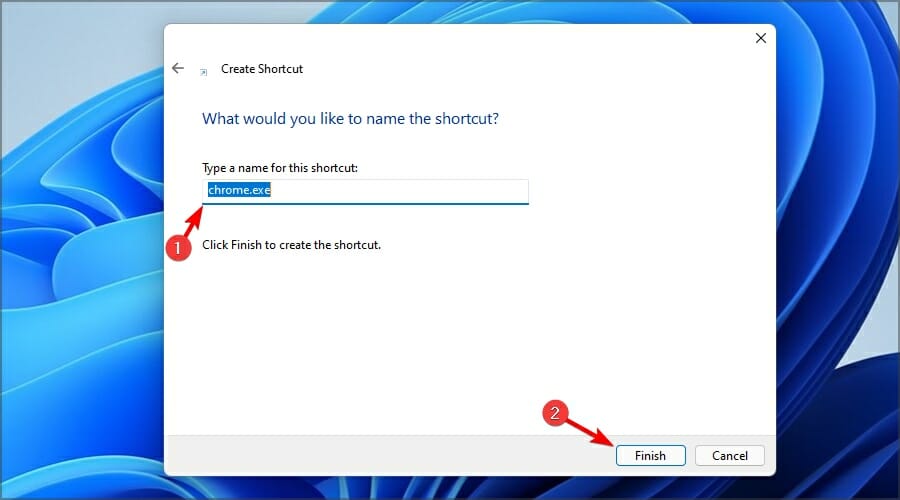
- میانبر را به پوشه Startup منتقل کنید.
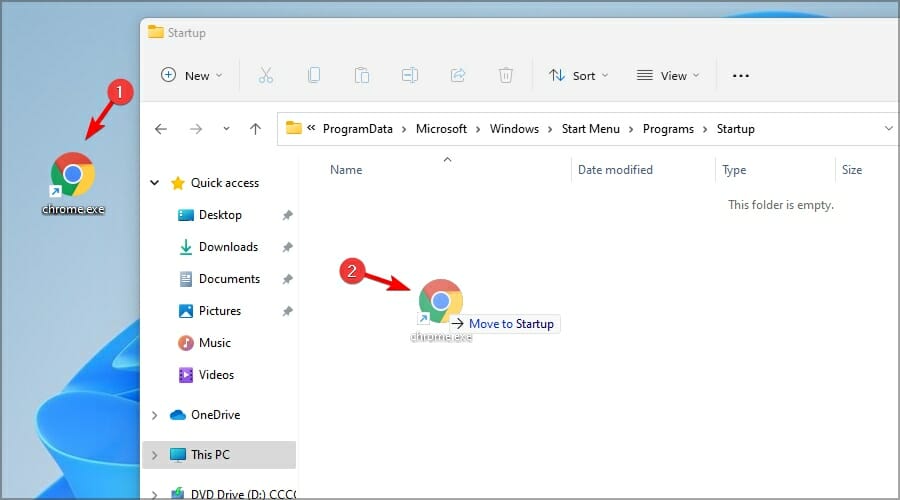
- وقتی کادر محاورهای تأیید ظاهر شد، روی «ادامه»( Continue) کلیک کنید.
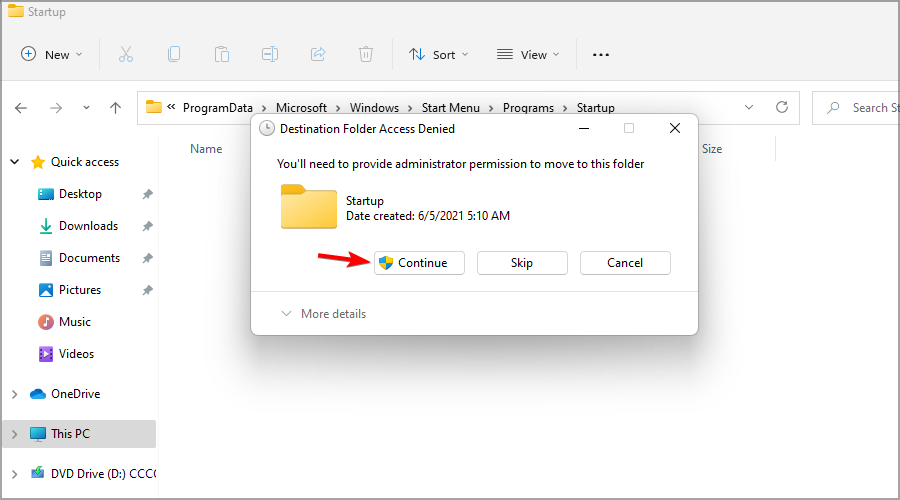
پس از اعمال این تغییرات، میانبرهای موجود در پوشه Startup شما به طور خودکار هنگام بوت شدن سیستم شروع به کار میکنند. به خاطر داشته باشید که این تغییرات بر تمام پروفایلهای کاربری در P شما تأثیر میگذارد.
بیشتر بخوانید:
- نحوه تغییر برنامههای Startup در ویندوز 11
- نحوه تغییر زبان سیستم در ویندوز 11
- نحوه اضافه کردن چندین ساعت در ویندوز 11
- نحوه حذف رمزعبورهای ذخیره شده در ویندوز 11
۲. اضافه کردن میانبر به پوشه Startup فقط برای کاربر فعلی
- کلید Windows + R را فشار دهید و shell:startup را وارد کنید تا پوشه Startup برای حساب کاربری شما باز شود.
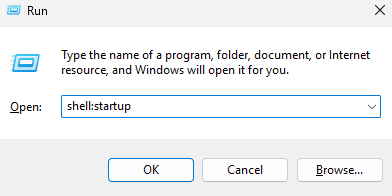
- میانبرها یا فایلها را به پوشه Startup منتقل کنید.
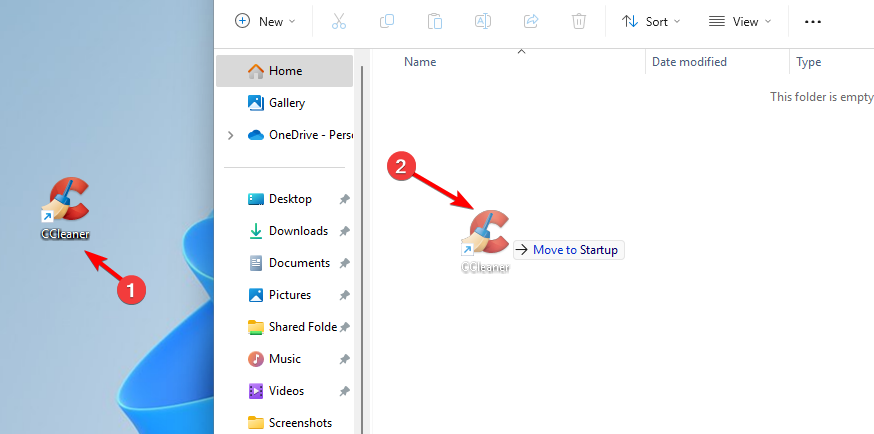
- پوشه Startup را ببندید.
نکات تکمیلی
- پوشهی راهاندازی کار نمیکند – اگر این اتفاق افتاد، به کنترل حساب کاربری بروید و آن را روی Never Notify تنظیم کنید.
- پوشهی راهاندازی وجود ندارد – مسیر پوشهی خود را بررسی کنید و مطمئن شوید که ۱۰۰٪ صحیح است.
پوشه استارتآپ ویندوز کجا قرار دارد؟
میتوانید پوشهی Startup را برای همه کاربران در آدرس زیر پیدا کنید:C:\ProgramData\Microsoft\Windows\Start Menu\Programs\Startup
برای یک کاربر واحد، مسیر به صورت زیر است:C:\Users\username\AppData\Roaming\Microsoft\Windows\Start Menu\Programs\Startup
چگونه میتوانم آیتمهای استارتآپ را در ویندوز ۱۱ مدیریت کنم؟
- Task Manager را باز کنید و به Startup بروید. از آنجا میتوانید موارد Startup را مدیریت کنید.
- در برنامه تنظیمات، به بخش برنامهها بروید و راهاندازی را انتخاب کنید. برنامههای مورد نظر را غیرفعال یا فعال کنید.
- از پوشه Startup استفاده کنید و موارد را به آن اضافه یا حذف کنید.
اضافه کردن برنامههای زیاد به پوشه Startup باعث افزایش زمان بوت شدن و کاهش عملکرد ویندوز میشود. بنابراین، توصیه میشود فقط برنامههای ضروری را اضافه کنید.